
时间:2023-06-19 14:01:03作者:来源:人气:我要评论(0)
win10打开图片显示内存不足怎么办呢,图片的功能在用户打开系统的时候都是需要使用内存的,当用户们的win10内存不足的情况下,就没有办法正常打开图片,下面就是有关win10打开图片显示内存不足解决方法的内容,大家可以参考一下下面的内容来解决这个图片内存显示不足的的问题
win10打开图片显示内存不足怎么办
1、右击桌面上的此电脑,选择选项中的“属性”打开。
2、进入新界面后,点击“高级系统设置”按钮。
3、在窗口中点击“环境变量”选项。
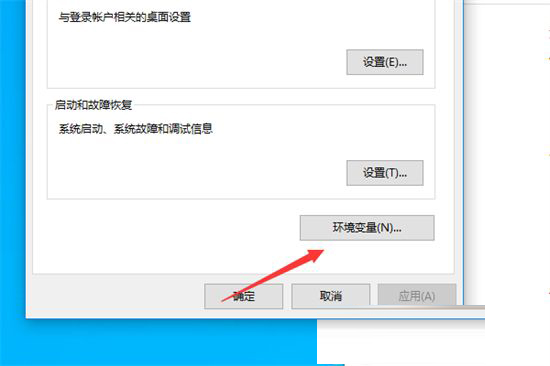
4、接着在环境变量中找打“TMP”,选中点击下方的“编辑”。
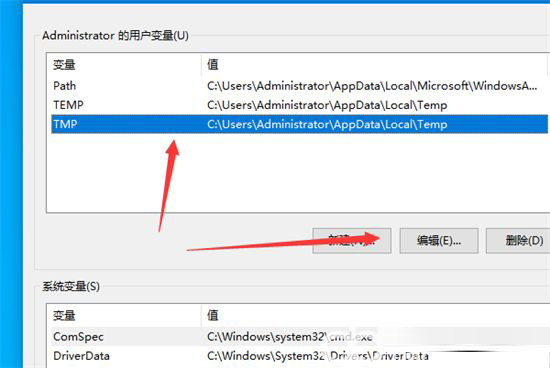
5、在窗口中点击“浏览目录”按钮。
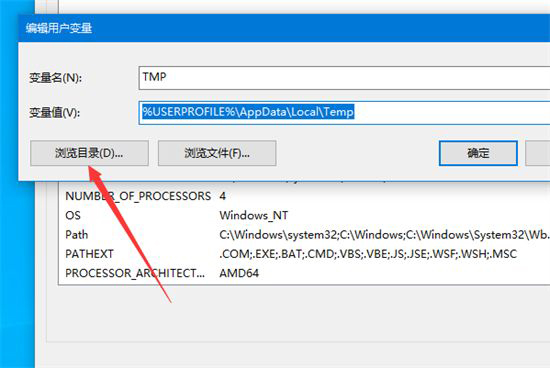
6、然后选择一个内存空间剩余比较大的磁盘,选中之后点击确定保存即可解决问题。
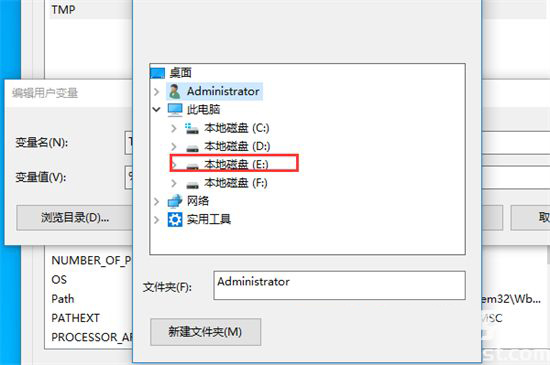
相关阅读 win10系统截图屏幕自动缩小怎么办 win10系统截图屏幕自动缩小解决方法 win10重装系统失败怎么办 win10重装系统失败解决方法 怎么修改win10系统中的字体样式 修改win10系统中的字体样式方法介绍 win10怎么清空安全中心的保护历史记录 win10清空安全中心的保护历史记录方法介绍 win10系统开机一直卡在请稍候该怎么办 win10系统开机一直卡在请稍候解决方法 win10桌面分辨率不正常怎么解决 win10桌面分辨率不正常解决方法 win10退出低分辨率模式后黑屏了怎么办 win10退出低分辨率模式后黑屏了解决方法 win10怎么调最佳分辨率显示器 win10调最佳分辨率显示器方法介绍 win10怎么查看当前密码是多少 win10查看当前密码方法介绍 怎么找回win10开机密码 找回win10开机密码设置方法介绍
热门文章
 win10双屏独立显示一个玩游戏,一个看视频方法
win10双屏独立显示一个玩游戏,一个看视频方法
 Win10电视直播软件推荐:Hello, TV使用教程技巧
Win10电视直播软件推荐:Hello, TV使用教程技巧
 win10packages文件夹可以删除吗 win10packages文件夹怎么删除
win10packages文件夹可以删除吗 win10packages文件夹怎么删除
 win10怎么设置系统默认编码为utf-8 win10设置系统默认编码为utf-8方法介绍
win10怎么设置系统默认编码为utf-8 win10设置系统默认编码为utf-8方法介绍
最新文章
人气排行